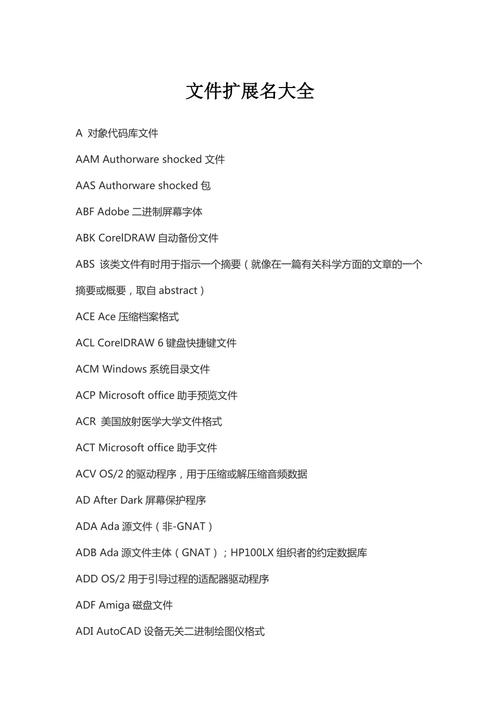Windows显示文件后缀:全面指南与操作步骤
在日常使用Windows操作系统时,文件后缀(扩展名)对于识别文件类型、执行特定操作或确保文件安全至关重要。然而,默认情况下,Windows可能隐藏文件扩展名,使得用户在处理文件时容易混淆。本文将详细介绍如何在Windows系统中显示文件后缀,并提供具体操作步骤,帮助您更好地管理文件。
为什么需要显示文件后缀?
显示文件后缀有以下几个重要原因:
- 识别文件类型:文件后缀是区分不同文件类型的重要依据,如.txt表示文本文件,.jpg表示图片文件等。
- 防止恶意软件:一些恶意软件可能会伪装成看似无害的文件类型(如将.exe可执行文件重命名为.jpg图片文件),显示文件后缀可以帮助用户识别并避免执行潜在的危险文件。
- 便于文件操作:在某些情况下,特定的软件或操作可能要求文件具有特定的后缀名。
如何在Windows中显示文件后缀?
以下是针对Windows 10和Windows 11系统的详细操作步骤:
Windows 10/11
- 打开文件资源管理器:可以通过点击任务栏上的“文件资源管理器”图标或使用快捷键Win + E来打开。
- 进入“查看”选项卡:在文件资源管理器窗口的顶部菜单栏中,点击“查看”选项卡。
- 勾选“文件扩展名”选项:在“查看”选项卡下,找到“文件扩展名”复选框,并确保它被勾选。这样,文件的后缀名就会显示在文件名之后。
示例图解
以下是一个简单的图解步骤,帮助您更直观地理解操作过程:
 点击文件资源管理器图标。
点击文件资源管理器图标。 点击顶部菜单栏中的“查看”选项卡。
点击顶部菜单栏中的“查看”选项卡。 勾选“文件扩展名”复选框。
勾选“文件扩展名”复选框。
注意事项
在显示文件后缀后,请务必小心处理文件,避免误改文件后缀导致文件损坏或无法打开。同时,对于来自不可信来源的文件,即使显示了后缀名,也应谨慎执行或打开。
结论
通过本文的介绍,您应该已经掌握了如何在Windows系统中显示文件后缀的方法。这一简单操作将大大提升您管理文件的效率和安全性。记得定期检查和调整系统设置,以确保您的计算机环境始终处于最佳状态。
“细节决定成败”,在文件管理中,一个小小的后缀名显示设置,也可能成为保护您数据安全的关键。